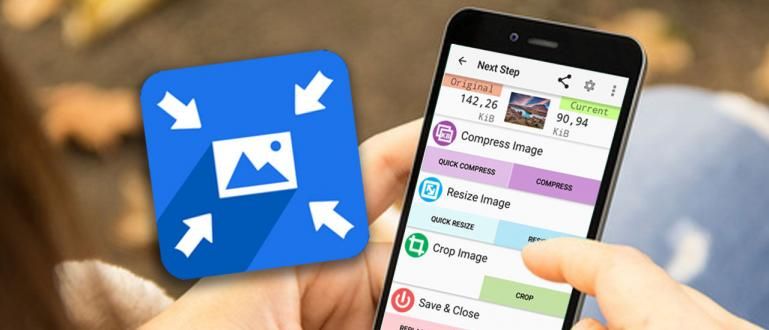YouTube से गैलरी में वीडियो कैसे सहेजे जा सकते हैं, यह वास्तव में एक एप्लिकेशन के साथ और उसके बिना किया जा सकता है, आप जानते हैं! यहां देखें कि पूरा YouTube वीडियो कैसे सेव करें!
यूट्यूब से गैलरी में वीडियो कैसे सेव करें हो सकता है कि आपने इसे बहुत बार सुना हो, लेकिन पहले से ही जानते हों कि इसे कैसे करना है, गिरोह?
फिर भी मंच YouTube में ऑनलाइन स्ट्रीमिंग की अवधारणा है, लेकिन वास्तव में आप इसे लाइव देख सकते हैं ऑफ़लाइन पहले वीडियो डाउनलोड करके।
वास्तव में, इस ट्रिक को अक्सर उपयोगकर्ताओं द्वारा चुना गया है क्योंकि यह इंटरनेट कोटा पर अधिक कुशल साबित होता है।
ठीक है, आप में से जो ऐसा करने में रुचि रखते हैं, उनके लिए यहां जका के बारे में चर्चा है कि YouTube वीडियो को अतिरिक्त एप्लिकेशन का उपयोग करके या बिना गैलरी में कैसे सहेजा जाए।
ऐप्स के साथ और बिना ऐप्स के गैलरी में YouTube वीडियो कैसे सेव करें
जैसे फेसबुक वीडियो कैसे डाउनलोड करें या यूट्यूब से लैपटॉप में वीडियो कैसे सेव करें, यूट्यूब से लैपटॉप या सेलफोन में वीडियो कैसे सेव करें, इसके भी कई विकल्प हैं।
कम से कम दो . हैं YouTube वीडियो को गैलरी में कैसे सेव करें आप क्या कर सकते हैं, अर्थात् अनुप्रयोगों के साथ और अतिरिक्त अनुप्रयोगों के बिना भी।
यहां ApkVenue दोनों पर चर्चा करेगा ताकि आप चुन सकें कि कौन सा उपयोग करने के लिए अधिक प्रभावी है।
बिना एप्लिकेशन के YouTube से गैलरी में वीडियो कैसे सेव करें
बिना किसी एप्लिकेशन के गैलरी में YouTube वीडियो कैसे डाउनलोड करें, निश्चित रूप से, कई लोगों की प्राथमिकता है जो इस एप्लिकेशन को इंस्टॉल करने से परेशान नहीं होना चाहते हैं।
अधिक व्यावहारिक होने के अलावा, आप में से जो 4 जीबी रैम एंड्रॉइड सेलफोन का उपयोग करते हैं, उनके लिए यह विधि भी आपके सेलफोन को धीमा, गिरोह नहीं बनाने की गारंटी है। बढ़िया, है ना?
1. आधिकारिक ऐप (यूट्यूब ऐप) से यूट्यूब वीडियो कैसे सेव करें
YouTube से वीडियो को सेव करने का पहला तरीका है YouTube ऐप का उपयोग करना जो आमतौर पर आपके एंड्रॉइड या आईफोन सेलफोन पर पहले से ही इंस्टॉल हो चुका होता है।
जैसे कि यह मौजूद नहीं है या नहीं अपडेट, आप इसे नीचे दिए गए लिंक के माध्यम से प्राप्त कर सकते हैं।
 Google Inc. वीडियो और ऑडियो ऐप्स। डाउनलोड
Google Inc. वीडियो और ऑडियो ऐप्स। डाउनलोड नवीनतम YouTube एप्लिकेशन में पहले से ही है डाउनलोड सुविधा जो आपको करने की अनुमति देता है बचा ले ऐप पर YouTube वीडियो और उन्हें बिना इंटरनेट नेटवर्क के देखें।
कदमों के लिए खुद काफी आसान हैं, गिरोह। आप में से जो नहीं जानते हैं, आइए देखते हैं वीडियो कैसे स्थानांतरित करें ऑफ़लाइन YouTube से गैलरी तक निम्नलिखित।
चरण 1 - अपने पसंदीदा YouTube वीडियो सहेजें
- सबसे पहले, तय करें कि आप कौन से YouTube वीडियो सहेजना चाहते हैं। फिर आप बस विकल्प पर टैप करें डाउनलोड जो वीडियो शीर्षक के नीचे स्थित है जैसा कि नीचे दी गई छवि में दिखाया गया है।

चरण 2 - YouTube वीडियो सहेजने की प्रक्रिया पूरी होने तक प्रतीक्षा करें
यदि आप इसे दबाते हैं, तो विकल्प स्वतः नीला हो जाएगा और पढ़ेगा डाउनलोड. डाउनलोड प्रक्रिया देखने के लिए, आप बस विकल्प पर टैप करें राय, गिरोह।
YouTube वीडियो जो हो चुके हैंबचा ले यह देखा जा सकता है ऑफ़लाइन 30 दिनों के लिए आवेदन में। उस अवधि के बाद, आपको इसे फिर से देखने में सक्षम होने के लिए बस इसे अपडेट करना होगा।

चरण 3 - YouTube वीडियो नहीं चलाया जा सकताडाउनलोड आवेदन
चूंकि यह आधिकारिक है, इसलिए आप कुछ वीडियो डाउनलोड नहीं कर सकते हैं, जैसे संगीत वीडियो और कॉपीराइट से संबंधित वीडियो इत्यादि।
लेकिन जाहिर है, अब YouTube ने सीधे संगीत वीडियो को सहेजने का विकल्प दिया है ऑफ़लाइन सुविधा के माध्यम से यूट्यूब प्रीमियम जिसे भुगतान विकल्प के माध्यम से प्राप्त किया जा सकता है।

यह वास्तव में आसान है, ठीक है, उपरोक्त एप्लिकेशन के बिना YouTube से फ़ोन गैलरी में वीडियो कैसे सहेजे जाएं? चलो, अब कोशिश करने की आपकी बारी है!
2. कैसे करें सहेजें SaveFrom.net के साथ गैलरी में YouTube वीडियो
दूसरा, YouTube से गैलरी में वीडियो सहेजने का एक तरीका भी है डब्ल्यूएल अतिरिक्त एप्लिकेशन के बिना, जहां आप बस जाते हैं ऑनलाइन उपकरण कौन सा नाम है सेवफ्रॉम.नेट, गिरोह।
हालांकि वास्तव में वहाँ है एसएस के साथ यूट्यूब से गैलरी में वीडियो कैसे सेव करें (यूट्यूब वीडियो के यूआरएल में "एसएस" जोड़ना), लेकिन ऐसा लगता है कि यह तरीका बहुत से लोगों द्वारा कम मांग में नहीं है।
तो आप इसे गैलरी के माध्यम से इंटरनेट के बिना देख सकते हैं, इसे स्थानांतरित कर सकते हैं, और इसे अन्य उपकरणों पर साझा भी कर सकते हैं, आप जानते हैं।
यह विधि YouTube वीडियो को सहेजने के लिए भी प्रभावी है जिसका आनंद आप केवल प्रीमियम सुविधा के माध्यम से उठा सकते हैं। लेकिन याद रखें, इसे समझदारी और जिम्मेदारी से इस्तेमाल करें, गिरोह।
चरण 1 - YouTube वीडियो URL कॉपी करें
उस YouTube वीडियो का चयन करें जिसे आप सहेजना चाहते हैं और फिर विकल्प पर टैप करें साझा करना शीर्षक के नीचे स्थित है।
इसके बाद विकल्प चुनें लिंक की प्रतिलिपि करें YouTube वीडियो URL को कॉपी करने के लिए क्लिपबोर्ड अपने Android फ़ोन या iPhone पर।

चरण 2 - SaveFrom.net साइट पर जाएं
तो आप बस एप्लीकेशन को ओपन करें ब्राउज़र में स्मार्टफोन, उदाहरण के लिए गूगल क्रोम और साइट खोलें सेवफ्रॉम.नेट (//id.savefrom.net/) जिसे आप इस "ss" विधि से भी परिचित हैं।
यहां आप केवल YouTube वीडियो URL पेस्ट करें जिसे आपने पहले कॉपी किया था और SaveFrom.net साइट को स्वचालित रूप से संसाधित करने के लिए प्रतीक्षा करें।

चरण 3 - सहेजें YouTube से गैलरी तक के वीडियो
अंत में, आपको वीडियो प्रारूपों और संकल्पों के कई विकल्प दिखाए जाएंगे जिन्हें आपकी आवश्यकताओं के अनुसार चुना जा सकता है। YouTube वीडियो को गैलरी में सहेजने के लिए, आप बस टैप करें डाउनलोड.
SaveFrom.net स्वचालित रूप से YouTube से वीडियो सहेजेगा और उन्हें आपकी गैलरी में सहेजेगा।
सुनिश्चित करें कि आपके पास इंटरनेट कोटा है या बड़ी वीडियो फ़ाइलों, गिरोह को डाउनलोड करते समय वाईफाई नेटवर्क से जुड़े हैं।

अरे हाँ, आप में से उन लोगों के लिए जो जानना चाहते हैं YouTube GO से गैलरी में वीडियो कैसे सेव करें, आप वास्तव में ऊपर दिए गए चरणों का पालन कर सकते हैं।
ऐप्स के साथ YouTube से गैलरी में वीडियो कैसे सेव करें
यदि उपरोक्त दो विधियों के लिए किसी अतिरिक्त एप्लिकेशन की आवश्यकता नहीं है, तो यह एक विधि विशेष रूप से आप में से उन लोगों के लिए है जो YouTube वीडियो डाउनलोड एप्लिकेशन इंस्टॉल करने के लिए अपने सेलफोन पर थोड़ी मेमोरी स्पेस देने के इच्छुक हैं।
हां! इस बार Jaka आपको अतिरिक्त एप्लिकेशन, गैंग के साथ YouTube से वीडियो को गैलरी में सहेजने का एक ट्यूटोरियल भी देगा।
यहां ApkVenue एप्लिकेशन की मदद का उपयोग करेगा ट्यूब दोस्त जो सबसे लोकप्रिय और बेहतरीन YouTube डाउनलोड ऐप्स में से एक है।
यह एप्लिकेशन वास्तव में है Play Store पर अब उपलब्ध नहीं है, इसलिए आप इसे निम्न लिंक के माध्यम से डाउनलोड कर सकते हैं:
 ऐप्स डाउनलोडर और इंटरनेट डाउनलोड
ऐप्स डाउनलोडर और इंटरनेट डाउनलोड खैर, डाउनलोड और इंस्टॉलेशन प्रक्रिया सफल होने के बाद, आप नीचे दिए गए एप्लिकेशन के साथ YouTube वीडियो को गैलरी में सहेजने के तरीके देख सकते हैं।
चरण 1 - YouTube वीडियो खोजें और खोलें
सबसे पहले, आपको यह पता लगाना होगा कि आप कौन सा YouTube वीडियो डाउनलोड करना चाहते हैं।
यदि हां, तो हमेशा की तरह वीडियो खोलें।

चरण 2 - YouTube वीडियो रिज़ॉल्यूशन चुनें
जब YouTube वीडियो सफलतापूर्वक खोला गया है, तो आपको आइकन भी मिलेगा 'डाउनलोड' निचले दाएं कोने में लाल। बटन को क्लिक करे।
इस स्तर पर, आप अपने इच्छित YouTube वीडियो रिज़ॉल्यूशन का चयन करें और MP4 वीडियो प्रारूप का चयन करना न भूलें।

चरण 3 - YouTube वीडियो डाउनलोड करें
रिज़ॉल्यूशन चुनने के बाद, YouTube वीडियो को गैलरी में सहेजने के लिए, आप आइकन का चयन करें 'डाउनलोड' लाल रंग का।
डाउनलोड प्रक्रिया देखने के लिए बने रहें बायें सरकाओ और इसके खत्म होने का इंतजार करें।

हॊ गया! अब आप एचपी गैलरी देख सकते हैं और वीडियो देखा जा सकता है ऑफ़लाइन.
यदि आपको YouTube वीडियो ऑफ़लाइन देखने के लिए सर्वश्रेष्ठ वीडियो प्लेयर एप्लिकेशन की आवश्यकता है, तो आप निम्न लेख पढ़ सकते हैं: बेस्ट वीडियो प्लेयर ऐप्स 2020.
 लेख देखें
लेख देखें खैर, ये YouTube से वीडियो को अपनी मोबाइल गैलरी में सहेजने के कुछ तरीके और तरीके हैं जिन्हें आप बिना अतिरिक्त एप्लिकेशन या एप्लिकेशन के आसानी से कर सकते हैं।
यदि आप खोज रहे हैं तो ऊपर दिए गए चरणों का भी पालन किया जा सकता है YouTube से iPhone गैलरी में वीडियो कैसे सेव करें, गिरोह।
उपरोक्त में से कौन सा तरीका आपका पसंदीदा है? आओ, नीचे टिप्पणी कॉलम में अपनी राय लिखें और अगले जका लेख में मिलते हैं। आपको कामयाबी मिले!
इसके बारे में लेख भी पढ़ें यूट्यूब या अन्य रोचक लेख स्ट्रीटराटी.